YouTube作为全球最大的视频网站,月活跃用户群占全球人口的25%m,自然也就成了外贸建站重要的营销渠道,有用户说了维护一个优质的Youtube视频频道太浪费精力了,而且也没有专门的视频编辑人员,其实,我们没必要专门去维护的,在你的网站搭建推广过程中,可能一个不错的Youtube专业栏目就有了。

YouTube视频上传调用教程
在如今的外贸建站过程中,很多用户开始注重产品的视频展示,并希望借此更好地吸引客户的注意力,同时也可以更加动态生动地介绍产品的特色,更利于加深产品给客户的记忆力。在建站过程中,很多用户选择把产品视频直接上传到自己网站,然后插入到文章中供用户播放浏览,这种形式不仅非常浪费你的网站服务器资源,而且也可能会影响到整个网站页面的打开速度(毕竟一般的企业网站主机配置并不会非常高端)。
所以,WPPOP一直都是推荐外贸建站时,充分利用Youtube视频网站这个优质平台,把产品视频先上传到Youtube,然后,再在自己的网站中调用显示。
使用Youtube视频的好处
- Youtube视频对做Google SEO排名会非常有利;
- Youtube视频使用免费,无额外成本,效果好;
- Youtube视频可以当作自己公司及产品背书;
- Youtube有非常长的时效性,效果持久;
- Youtube视频打开速度更快更流畅;
- 在Youtube展示企业品牌,提高用户参与度;
- Youtube视频分辨率更高,清晰度更好,支持4K;
- 在网站内调用Youtube视频不占用网站服务器资源,打开更快;
- WordPress对Youtube视频支持非常友好。
WordPress对Youtube视频支持非常友好是因为,你可能都不需要去专门获取调用代码,只要复制需要显示的视频所在页面的网址,然后,粘贴到WordPress后台文章编辑框里就可以自动获取对应视频并自动插入显示了。
YouTube视频上传教程
下面,WPPOP就详细为大家介绍如何上传并把YouTube 视频调用显示在自己网站上的方法,请按照以下步骤进行操作:
1. 登录YouTube账户
首先访问YouTube网站,登录你的YouTube的账户,如果没有可以直接使用Facebook或Google账户登录,如下图所示:
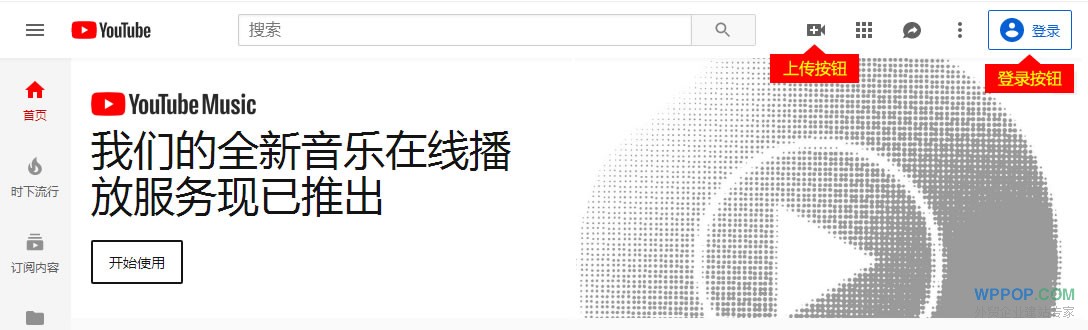
YouTube用户登录 上传视频
登录后的头部状态如下图所示:

YouTube用户登录状态
2. 点击上传视频
登录你的YouTube的账户后,点击页面右上角个人头像左侧的上传图标,(如果你使用Google帐号登录,在右上角则显示您的Google个人头像),进入视频上传页面,如下是所示:
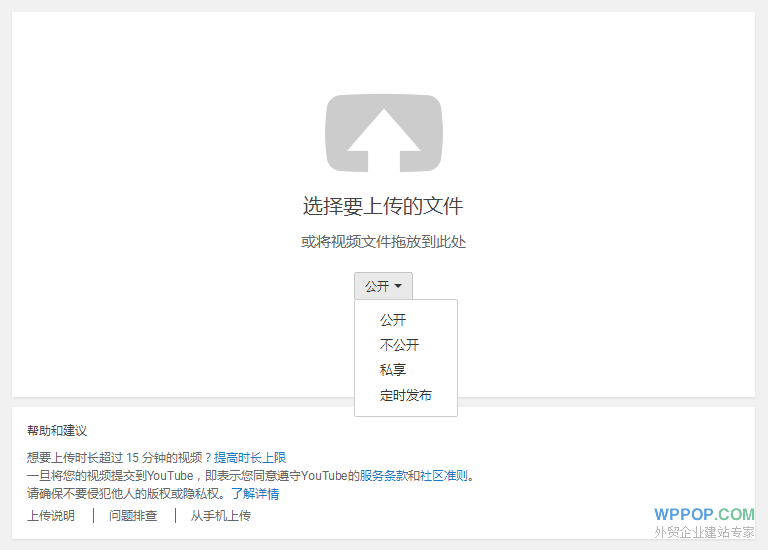
YouTube视频上传界面
根据Google的官方说法,YouTube支持以下视频文件格式:
- .MOV
- .MPEG4
- .MP4
- .AVI
- .WMV
- .MPEGPS
- .FLV
- 3GPP
- WebM
如果您在上传视频之前需要隐私设置,则可以通过单击下拉菜单进行设置。您有三种隐私选项:
- 公开:每个人都可以看到您的视频,它也会显示在搜索结果中。
- 不公开:您的视频只能由拥有视频网址的人查看和观看。
- 私密:只有您登录自己的帐户,才能看到您的视频。
如果您还不知道视频所需的隐私设置,也不要担心,您可以在上传视频后进行设置或更改。
3. 填写视频详细信息
当视频完成上传后,您可以填写该视频的详细信息并自定义设置。页面顶部会显示一个进度条,让您了解在完成处理之前您需要等待多长时间,这取决于您的视频文件的大小以及您的网络访问速度。
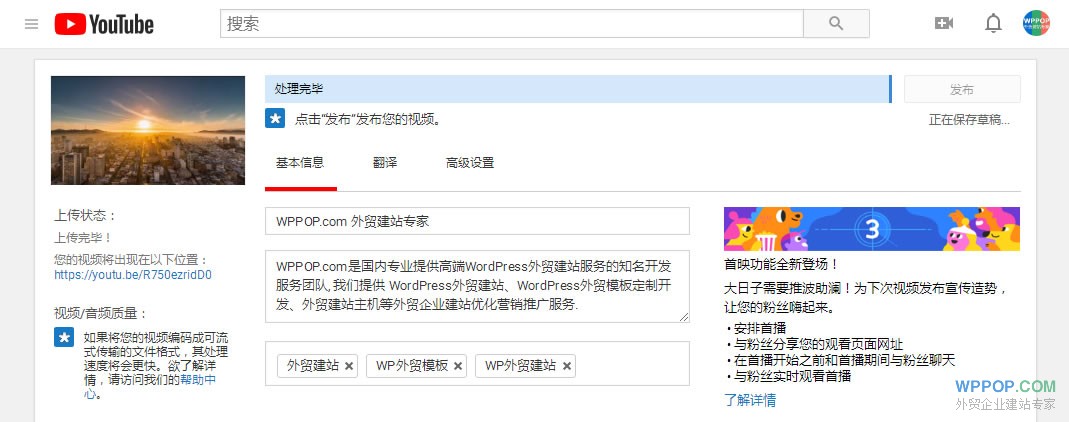
YouTube视频编辑界面
您需要填写视频的基本信息包括:
标题:默认情况下,YouTube会使用数字组合为视频命名“VID XXXXXXXX XXXXXX”,您可以根据需要删除此字段并为视频添加标题,如果您希望自己的视频显示在搜索结果中,请务必在标题中包含相关的关键字。
说明:您可以在此字段中添加更详细的视频说明以及其他信息,例如社交个人资料或网页的链接。使用此部分中的关键字也可以帮助您在搜索结果中显示某些搜索字词。
标签:标签可帮助YouTube了解您的视频的所有内容,以便它可以向正在搜索这些字词或观看类似视频的用户展示。例如,如果您的视频很有趣,您可能希望在标记中加入有趣和喜剧等关键字。
视频说明和标签是可选的。如果您不太关心搜索结果中的排名,则不必在这些字段中键入任何内容。
使用顶部的选项卡,您可以从基本设置切换到另外两个部分:翻译和高级设置。
4. 上传完成
上面的视频信息编辑完成后,点击 发布 按钮就可以把我们的视频发布出去了。至此,整个的Youtube视频上传就完成了,现在就可以调用视频到自己的网站上显示了。
YouTube视频调用教程
在视频上传完成后,点击 嵌入 按钮,将里面的代码复制到网站要显示的位置,添加好可以了,如下图所示:
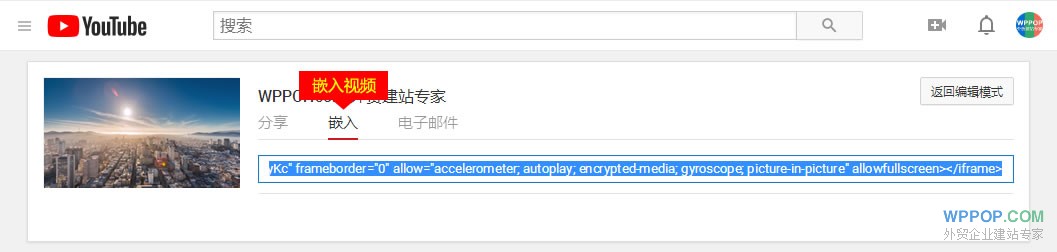
Youtube视频调用代码
调用代码示例:
<iframe width="560" height="315" src="https://www.youtube.com/embed/R750ezridD0" frameborder="0" allow="accelerometer; autoplay; encrypted-media; gyroscope; picture-in-picture" allowfullscreen></iframe>代码中的 width="560" 是视频宽度,建议修改为 width="100%" 以使视频可以自适应网页;
height="315" 是视频高度,可以根据实际需要修改或者默认即可。
已上传的YouTube视频调用教程
上面的教程是上传视频并调用的教程,那么,如果我们要调用一个已上传发布的YouTube视频,或者调用一个别人发布的视频,应该如何操作呢?下面就是相关教程。
1. 在你要调用的视频浏览页面,找到该视频下方的 分享 按钮,如下图所示:
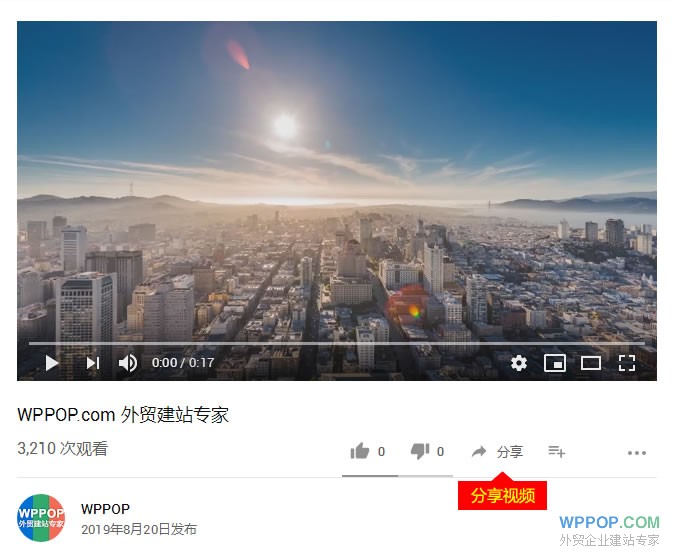
Youtube视频 – 分享按钮
2. 点击 分享 按钮后,在弹出的窗口,选择 嵌入 选项,如下图所示:
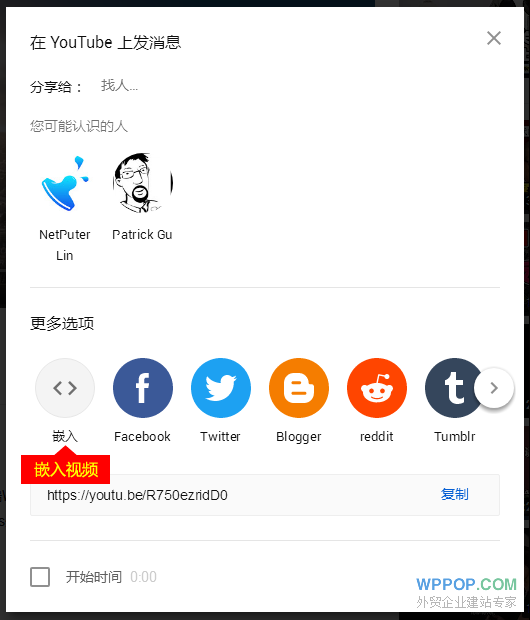
Youtube视频 – 嵌入选项
3. 切换到 嵌入 选项后,会出现 嵌入视频 界面,复制里面的视频分享代码,将里面的代码复制到网站要显示的位置,添加好可以了,如下图所示:
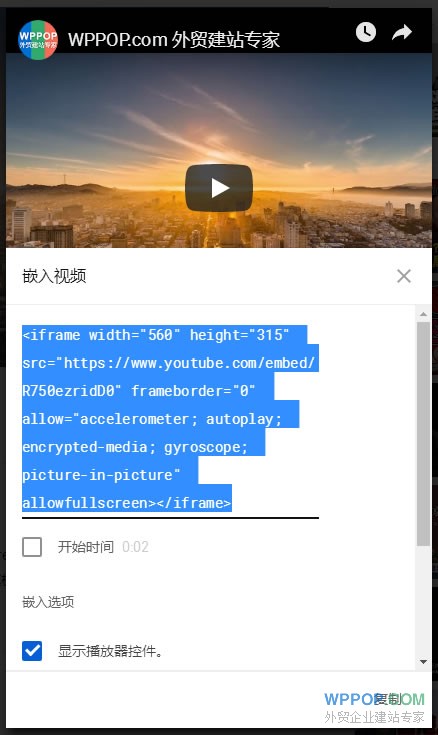
Youtube视频 – 嵌入代码
调用代码示例:
<iframe width="560" height="315" src="https://www.youtube.com/embed/R750ezridD0" frameborder="0" allow="accelerometer; autoplay; encrypted-media; gyroscope; picture-in-picture" allowfullscreen></iframe>代码中的 width="560" 是视频宽度,建议修改为 width="100%" 以使视频可以自适应网页;
height="315" 是视频高度,可以根据实际需要修改或者默认即可。
总结
其实整个的Youtube视频上传、调用的过程并不复杂,都是行云流水似的简单步骤。我们通过使用Youtube这个全球最大的视频网站,可以使得自己外贸网站上的相关视频展示更加流程快速,并且可以满足全球各区域用户更好的访问体验,而且,随着我们更多Youtube视频的上传,也是不经意间进行了一系列Youtube视频网络营销推广,一石二鸟,事半功倍的事情,为什么不做呢。



